Apple вывела персонализацию экрана блокировки на совершенно новый уровень с iOS 16, позволяя изменять шрифт и стиль часов, добавлять виджеты и применять динамические обои с погодой и астрономией. В результате, это также изменило способ установки другого фона домашнего экрана, отличного от экрана блокировки. Продолжайте читать, чтобы узнать, как это делается.
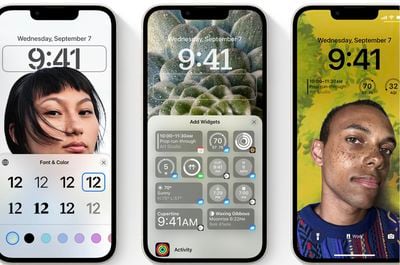
Когда вы впервые настраиваете экран блокировки, вы заметите, что iOS 16 предлагает использовать те же обои для домашнего экрана. Это связано с тем, что Apple применяет динамические переходы к некоторым обоям при переключении с экрана блокировки на домашний экран, если фоны одинаковы.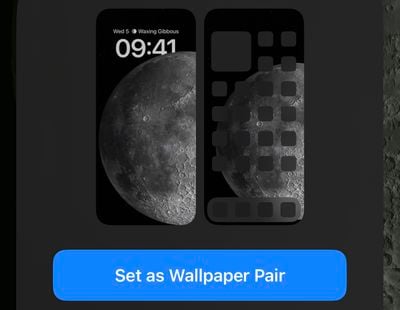
Если вы изначально выбрали предложение «Установить как пару обоев» при создании экрана блокировки, но с тех пор решили, что хотите использовать другие обои для домашнего экрана, вы можете это сделать. Просто следуйте инструкциям ниже.
- Разблокируйте свой iPhone с помощью Face ID или Touch ID
- Пролистайте до ранее настроенных обоев, затем нажмите Настроить.
- Выберите опцию Домашний экран.

- Нажмите кнопки Цвет и Градиент, чтобы получить доступ к образцам цветов и настроить фон, или нажмите кнопку Фото, чтобы выбрать другое изображение. Вы также можете Размыть изображение, если хотите.
- Если вы выбрали новое изображение, вы можете провести пальцем, чтобы просмотреть фильтры, свести пальцы, чтобы обрезать изображение, и нажать кнопку с многоточием, чтобы применить опцию Эффект глубины по желанию.
- Нажмите Готово в правом верхнем углу.
- Нажмите Готово еще раз на экране редактирования, чтобы завершить и сохранить свой выбор.
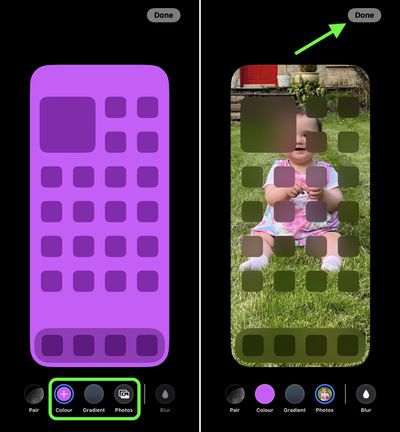
Обратите внимание, что вы можете настроить текущий выбор экрана блокировки и домашнего экрана в любое время: просто вызовите вид галереи с экрана блокировки долгим нажатием, нажмите Настроить, затем выберите Экран блокировки или Домашний экран. В качестве альтернативы вы можете редактировать пары обоев, перейдя в Настройки -> Обои и пролистывая обои в вашей галерее и настраивая их.

















